京东购物时如何设置电子发票信息
- 投稿
- 1年前
- 15
在京东商城进行购物时如果没有填写发票相关信息,购物时商家就不会开具相应的发票,且随着新的发票政策的出台,在开具发票时需填写企业的识别号,否则发票无效,不能用于报销。京东购物时应该如何设置发票信息呢?请看下面的操作步骤,希望对你有所帮助。
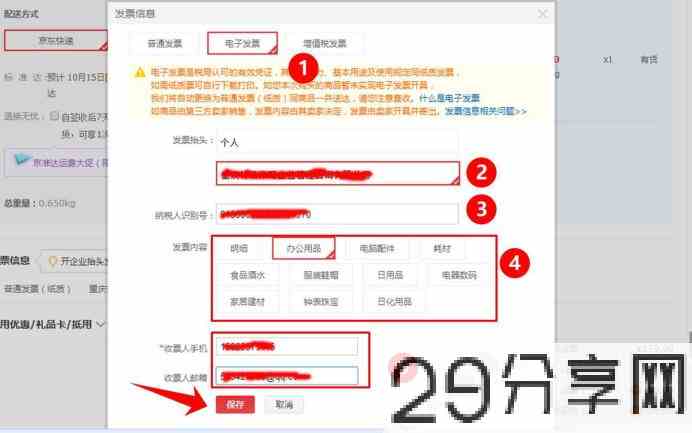
【步骤01】
选购商品首先通过搜狗搜索引擎找到并进入京东商城,登录个人账号,选购好商品。选购好商品后,点击商品右侧的【加入购物车】。

【步骤02】
点击去结算进入自己的购物车,在你刚才选择的物品前面的方框内进行勾选,然后在商品后面的位置通过点击“+”和“-”对购买商品的数量进行调整,确定好数量之后在窗口的右下方找到【去结算】的选项,并点击它。
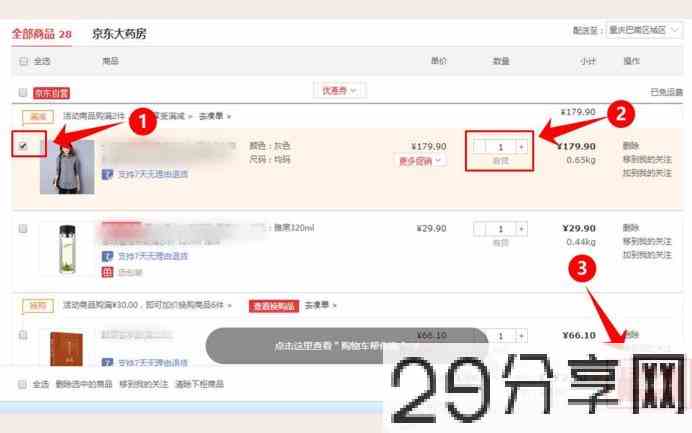
【步骤03】
确认收货信息和支付方式点击“去结算”之后,页面跳转至结算页,由于小编并不是第一次在京东上购物,所以系统自动会根据以前的购买记录生成一个默认地址,查看地址信息是否正确。如果正确,则在下方选择付款方式。主要提供了“货到付款”和“在线支付”两种,小编这里选择的是“在线付款”。
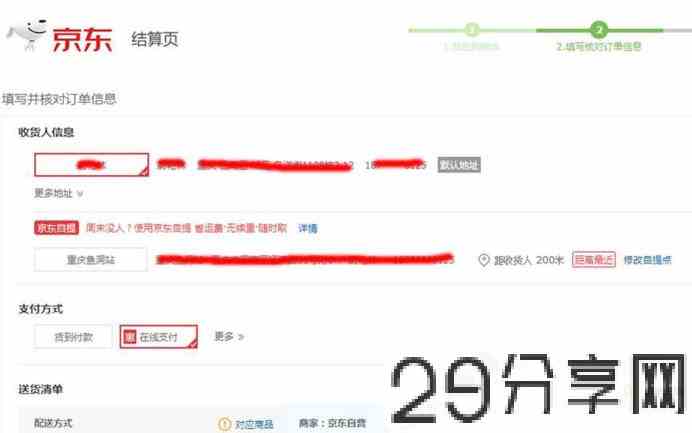
【步骤04】
点击“修改”选择“在线付款”方式以后跳转至“送货清单”页面,在页面中找到“发票信息”栏,在下方找到【修改】,并点击它。
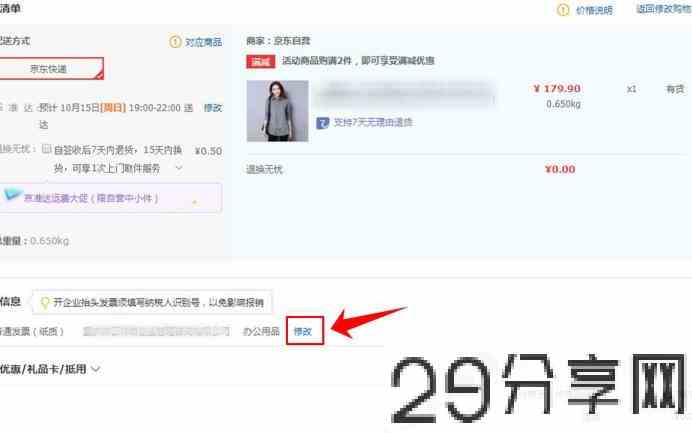
【步骤05】
填写发票信息进入“发票信息”页面后,在最上方可以看到有“纸质发票”、“电子发票”和“增值税发票”三个选项,我们选择【电子发票】。“发票抬头”下面有两栏内容,一是个人,二是企业名称。选择下面这一栏,并在其中填写完整的公司名称;接着在下方填写好企业的“纳税人识别号”,注意对其进行仔细核对,防止出错;发票内容栏里提供了很多选项,如果用于报销建议选择【办公用品】,然后在页面的最下方填写好收票人的手机号码和电子邮箱;最后点击最左下角的保存。
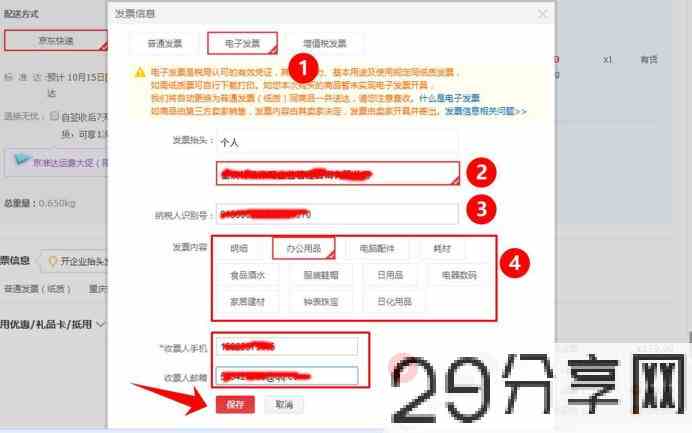
【步骤06】
点击提交订单保存发票信息后,页面跳转至“提交订单”页面,在最下方找到【提交订单】,并点击它。
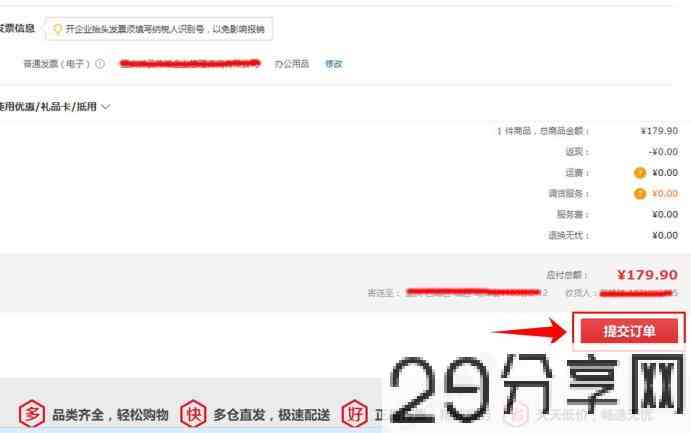
【步骤07】
选择付款方式这时,页面跳转至“京东收营台”,在该页面中选择好相应的支付方式,系统根据小编的习惯提供了一个默认的付款方式,继续勾选这种付款方式。然后点击窗口下方的【立即支付】。
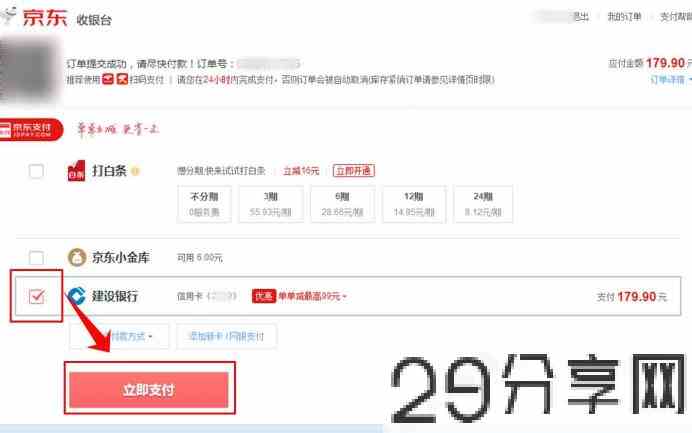
【步骤08】
输入短信验证码点击“立即支付”后你的手机就会收到一条验证码信息,填写好你收到的验证码。

【步骤09】
页面提示支付成功如果验证码填写正确,页面就会提示支付成功;如果未填写正确,重新填写即可。
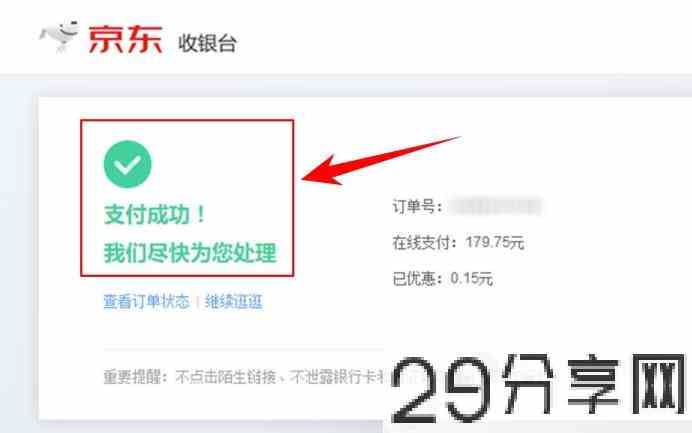
【步骤10】
下载电子发票待收到物品以后,进入“我的订单”,在我的订单后面选择【订单详情】,然后在“订单详情”页面最右下方找到【点击下载发票】选项,完成电子发票的下载。
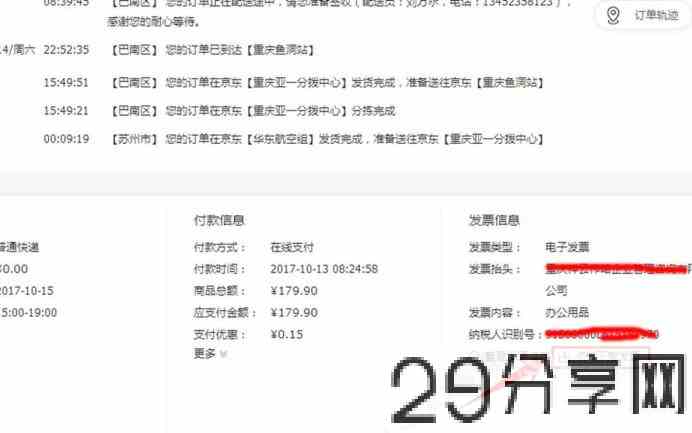
1.注意个人支付账号和支付密码的安全,不要在公共的wifi网络环境中输入这类信息;2.注意仔细核对公司名称和纳税人识别号等关键发票信息,防止出现错误。





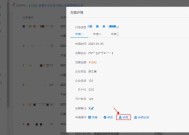

有话要说...